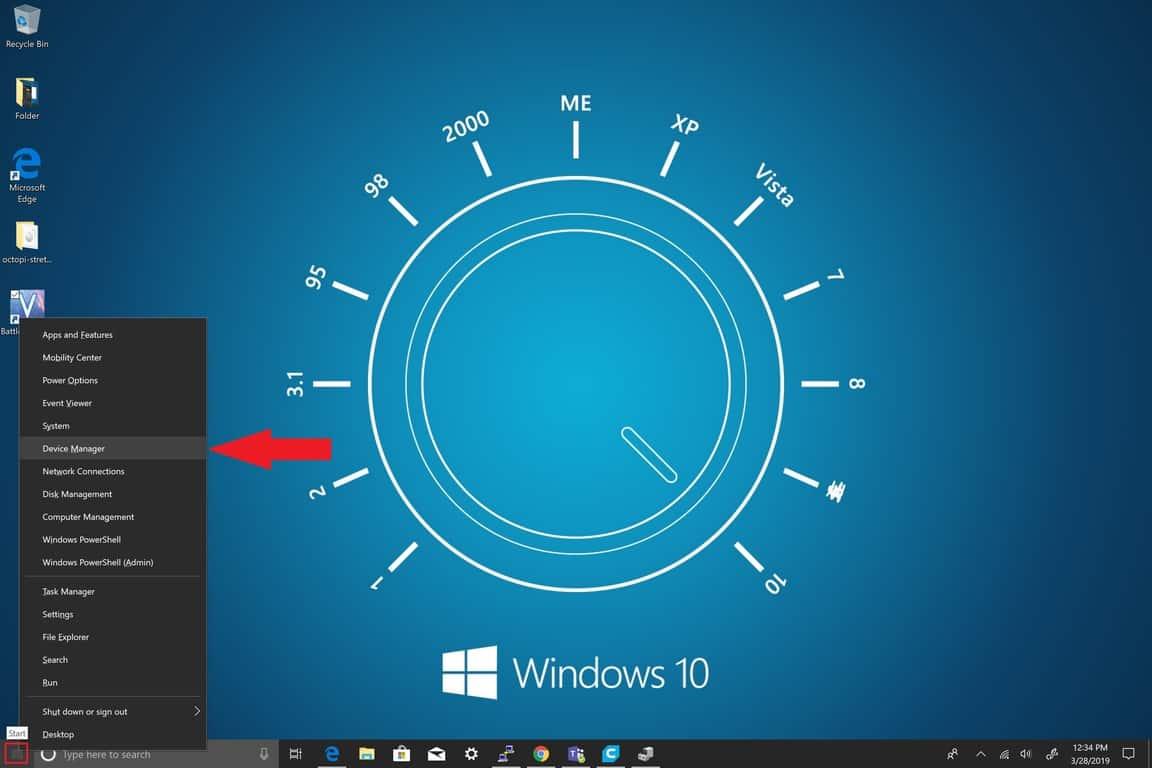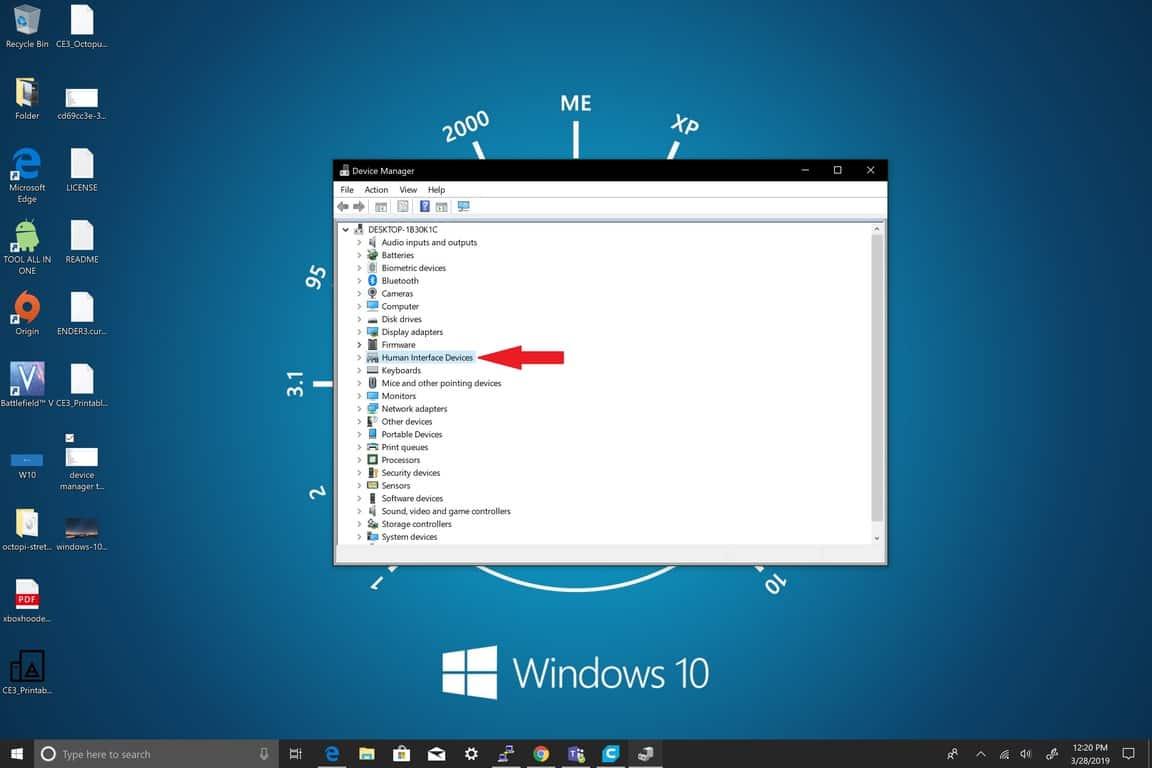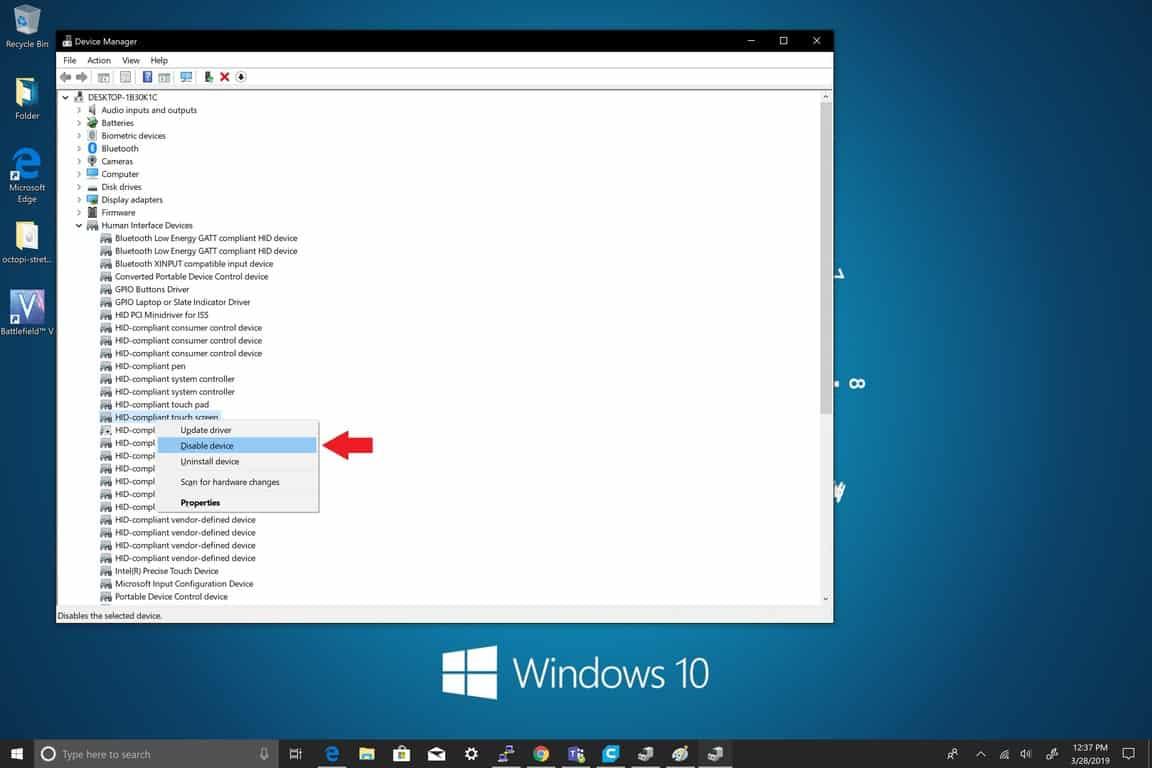Nogle gange sker der ulykker. Jeg tabte min Surface Pro én gang og knækkede skærmen. Den enkelte linje af revnet glas fik skærmen til at registrere fantomberøringer eller var tilbøjelig til generelt at flippe ud lige pludselig. Skaden var ikke nok til at gøre min Surface Pro ubrugelig; tastaturet, musen og alt andet fungerede som forventet. Altså så længe jeg ikke rørte skærmen. Heldigvis havde jeg Microsoft Complete, og jeg var i stand til at bytte den ødelagte overflade til en erstatning.
Men hvad gør du, når du har en Windows 10-pc med en ødelagt berøringsskærm, og du ikke har penge til at udskifte den? Simpelt svar: Du deaktiverer berøringsskærmen. Det er en simpel proces og ret nem at gøre, bare følg disse trin.
- Højreklik på Start-menuen i Windows 10 og vælg Enhedshåndtering fra listen.
- Vælg Menneskelige grænsefladenheder.
- Vælg fra rullemenuen HID-kompatibel berøringsskærm.
- Højreklik HID-kompatibel berøringsskærm og vælg Deaktiver enheden.
- Bekræft dit valg i advarselsdialogboksen.
Det er det, du er færdig. Hvis du har brug for at genaktivere din berøringsskærm i Windows 10 igen, skal du blot følge de samme trin, men vælge Aktiver enhed i trin #4, i stedet for Deaktiver enhed. I tilfælde af at du farer vild, er her skærmbillederne af trinene til at deaktivere (eller aktivere) berøringsskærmen i Windows 10.
At knække din skærm på en berøringsskærm Windows 10-enhed kan føles som verdens undergang, men det behøver det ikke at være, hvis du deaktiverer berøringsskærmen i Windows 10. Jeg har en Surface Book 2, og mens jeg nyder enhedens alsidighed , Jeg bruger ikke berøringsskærmen særlig tit. Det er praktisk, når jeg bruger det, og jeg kan ikke forestille mig, hvad jeg ville gøre, hvis jeg knækkede berøringsskærmen. Jeg er glad for, at Windows 10 giver mig muligheder for at få mest muligt ud af min enhed, uanset hvad livet byder på den.
FAQ
Hvordan aktiverer jeg berøringsskærm med PowerShell?
For at aktivere berøringsskærm med PowerShell skal du skrive denne kommando og trykke på Enter.Kommandoen kører og vender tilbage til PowerShell-prompten. Hvis du er nysgerrig efter at se, om den sidste kommando aktiverede din enhedsdriver til berøringsskærmen, skal du åbne Enhedshåndtering. Udvid derefter kategorien Human Interface Devices.
Hvordan slår jeg berøringsskærm fra i Enhedshåndtering?
Når Enhedshåndtering åbnes, skal du udvide kategorien Human Interface Devices. For at udvide kategorien skal du klikke på pilen ved siden af den. Med kategorien Human Interface Devices udvides, lokaliser og højreklik på HID-kompatibel berøringsskærm. Klik derefter på Deaktiver enhed fra de viste muligheder for at deaktivere berøringsskærmen.
Hvordan aktiverer eller deaktiverer jeg HID-kompatible berøringsskærme?
Vælg pilen ud for Human Interface Devices, og vælg derefter HID-kompatibel berøringsskærm. (Der kan være mere end én på listen.) Vælg fanen Handling øverst i vinduet. Vælg Deaktiver enhed eller Aktiver enhed, og bekræft derefter.
Hvordan rettes berøringsskærmen, der ikke fungerer på Windows 10?
Vælg Enhedshåndtering fra rullemenuen, der skal vises i nederste venstre hjørne af dit skrivebord. Vælg “Human Interface Devices” fra det nye vindue. Vælg din berøringsskærm på underlisten. Højreklik eller brug rullemenuen Handling til at vælge “Deaktiver enhed. Hvis en bekræftelsespopup indlæses, skal du klikke på “Ja” for at fortsætte.
Hvordan aktiverer jeg berøringsskærm i Enhedshåndtering Windows 10?
Skriv Enhedshåndtering i søgefeltet på proceslinjen, og vælg derefter Enhedshåndtering. Vælg pilen ud for Human Interface Devices, og vælg derefter HID-kompatibel berøringsskærm. (Der kan være mere end én på listen.) Vælg fanen Handling øverst i vinduet.
Hvordan slukker jeg for berøringsskærmen på min computer?
Skriv Enhedshåndtering i søgefeltet på proceslinjen, og vælg derefter Enhedshåndtering. Vælg pilen ud for Human Interface Devices, og vælg derefter HID-kompatibel berøringsskærm. (Der kan være mere end én på listen.) Vælg fanen Handling øverst i vinduet. Vælg Deaktiver enhed eller Aktiver enhed, og bekræft derefter.
Hvordan slår jeg HID-kompatible berøringsskærme fra?
Vælg pilen ud for Human Interface Devices, og vælg derefter HID-kompatibel berøringsskærm. Vælg fanen Handling øverst i vinduet. Vælg Deaktiver enhed, og bekræft derefter.
Hvordan aktiverer eller deaktiverer man berøringsskærm i PowerShell?
Mulighed 1: Aktiver eller deaktiver berøringsskærm i Enhedshåndtering Mulighed to: Aktiver eller deaktiver berøringsskærm i PowerShell 1 Åbn Enhedshåndtering (devmgmt.msc). 2 Udfør trin 3 (aktiver) eller trin 4 (deaktiver) nedenfor for det, du ønsker. Dette er standardindstillingen. A) Klik/tryk på pilen ved siden af Human Interface Devices for at åbne den. (se skærmbillede nedenfor).
Hvordan aktiveres HID-kompatibel berøringsskærm i Windows 10?
Åbn Enhedshåndtering, og vælg Human Interface Devices > HID-kompatibel berøringsskærm > Handling > Aktiver enhed. Hvis du ikke kan se en HID-kompatibel berøringsskærm, skal du vælge Handling > Scan for hardwareændringer.
Hvordan slukker man for en berøringsskærm?
Laptop – Windows 7
- Når kontrolpanelet er åbent, skal du klikke på indstillingen Pen og berøring.
- Klik på fanen Touch i vinduet Pen og berøringsegenskaber.
- Marker afkrydsningsfeltet for Brug din finger som en inputenhed.
Sådan slukker du berøringsskærmen på din Windows-computer?
Du kan følge disse trin for at deaktivere berøringsskærmen på Windows 10/8:
- Klik på søgefeltet i venstre side af proceslinjen.
- Indtast enhedshåndtering i søgefeltet.
- Vælg det første søgeresultat fra søgeresultaterne, og du kommer ind i Enhedshåndtering.
- Find sektionen Human Interface Device, og vælg pilen ved siden af den for at folde den ud.
- Vælg den HID-kompatible berøringsskærmindstilling fra pop op-listen.
Hvordan deaktiverer jeg min berøringsskærm permanent?
Hvordan jeg permanent deaktivere røre ved skærmen? Ser let nok ud gør men hvis du ønsker en tastaturdrevet metode: Tryk på Windows-logotasten + X. Vælg Enhedshåndtering fra listen. Klik på den lille pil ud for Human Interface Devices for at udvide listen. Klik på røre ved skærmen driver, højreklik og vælg Deaktiver fra listen. Hvordan jeg permanent sluk min røre ved skærmen? Til deaktivere det røre ved skærmen på Windows 10, brug disse trin: Åbn Start.
Hvordan slukker du berøringsskærmen på din computer?
Du kan også sluk røre ved skærmen i Kontrolpanel. Her er vejledningen: I søgefeltet på proceslinjen skal du skrive Kontrolpanel og derefter åbne det. I kontrolpanelkategorierne skal du klikke på Pen og inputenheder. Vælg røre ved; Fravælg brug finger som inputenhed; Metode 3. Deaktiver Røre ved Skærm i BIOS. Hvis du kan ikke deaktivere røre ved skærmen gennem ovenstående metoder, du kan prøve denne.
Hvorfor kan jeg ikke finde min berøringsskærm i Enhedshåndtering?
Hvis du ikke kan se en post for en HID-kompatibel berøringsskærm i din enhedshåndtering, er der to mulige årsager. Den første er, at Windows ikke er klar over, at du har en berøringsskærm, som kan rettes ved at scanne for hardwareændringer. Den anden er, at du ikke har en touchskærm.